X
Nuestro equipo de editores e investigadores capacitados han sido autores de este artículo y lo han validado por su precisión y amplitud.
El equipo de contenido de wikiHow revisa cuidadosamente el trabajo de nuestro personal editorial para asegurar que cada artículo cumpla con nuestros altos estándares de calidad.
Este wikiHow te enseñará cómo eliminar todos los mensajes de la aplicación Mail de tu iPhone de una sola vez.
Pasos
-
1Abre la aplicación Mail en tu iPhone. Es el ícono azul con un sobre blanco. Normalmente, se encuentra en la pantalla de inicio.
-
2Abre tu buzón de entrada. Si no ves una lista de tus mensajes, toca Entrada para mostrarla ahora.
-
3Toca Editar. Lo verás en la esquina superior derecha de la pantalla. Ahora aparecerán círculos vacíos en el lado izquierdo de cada mensaje.
-
4Toca Marcar todo. Lo verás en la esquina inferior izquierda de la pantalla. Se abrirá un menú.
-
5Toca Marcar como leído. Se cerrará el modo de edición.[1]
-
6Toca Editar otra vez. Lo verás en la esquina superior derecha de la pantalla.
-
7Toca el primer mensaje. Ahora aparecerá una marca de verificación azul y blanca a su izquierda.
-
8Mantén presionada la opción Mover. La encontrarás en la parte inferior de la pantalla. Utiliza el pulgar así te queda otro dedo libre para la siguiente acción.
-
9Toca el primer mensaje otra vez con otro dedo. Se eliminará la selección del primer mensaje.
-
10Quita el pulgar de la opción Mover. Aparecerá una pantalla que dice "Mover estos mensajes a un nuevo buzón" en la parte superior.
-
11Toca Basurero. Es la primera opción, la que tiene el ícono del bote de basura. Se eliminarán todos los mensajes del buzón. Una vez que se eliminen, aparecerá otra vez el buzón y ahora dirá "No hay mensajes" en la parte central.Anuncio
Acerca de este wikiHow
Anuncio




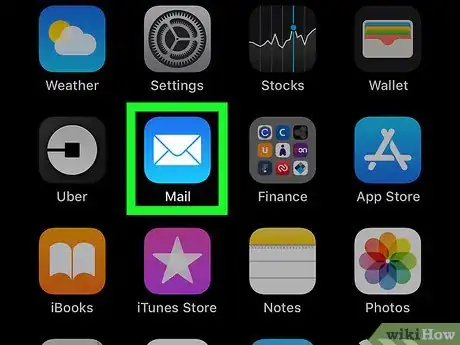
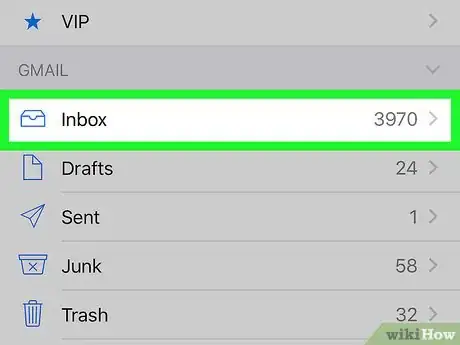
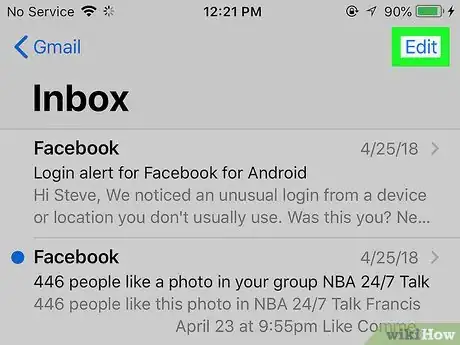
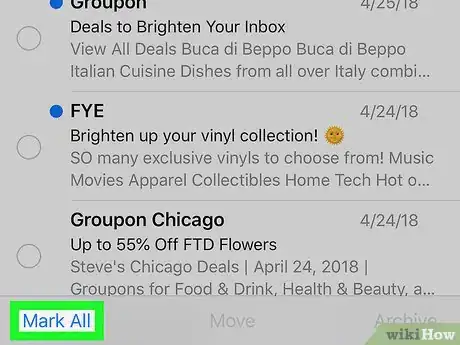
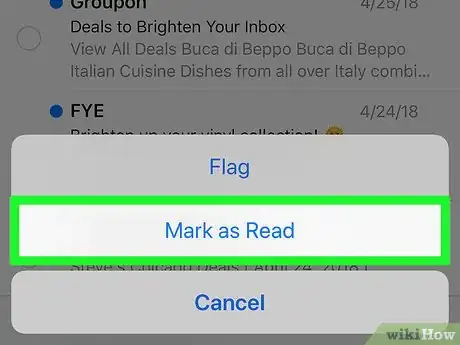
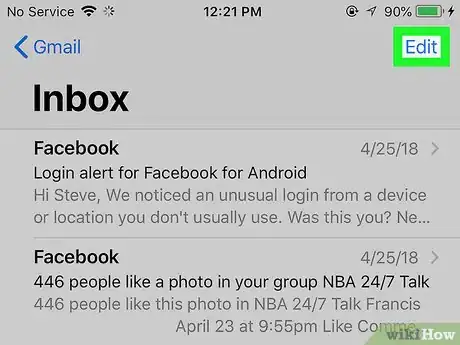
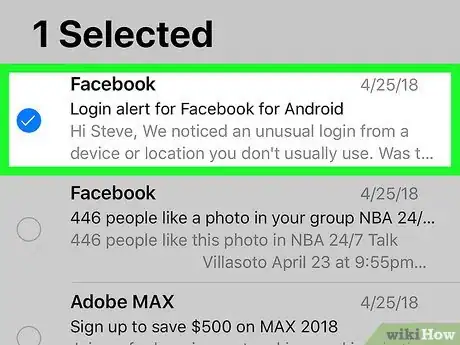
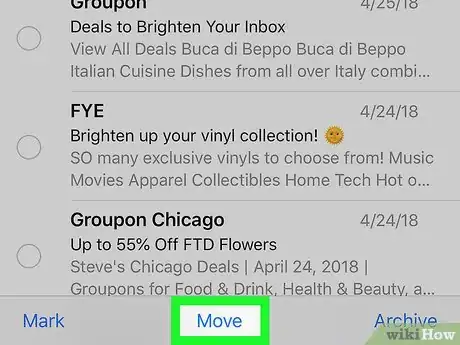
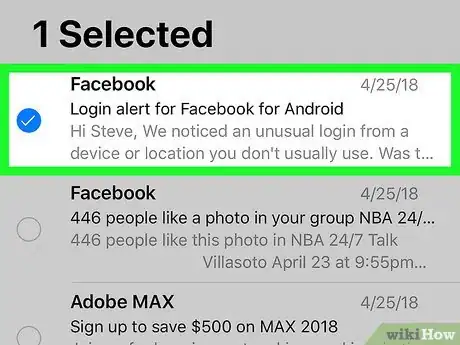
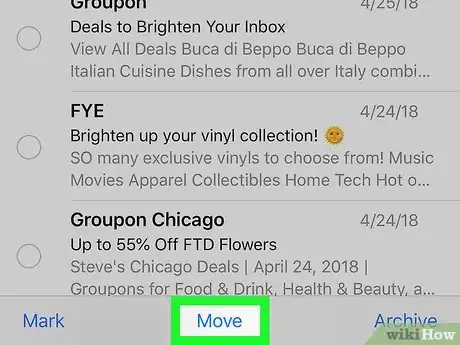
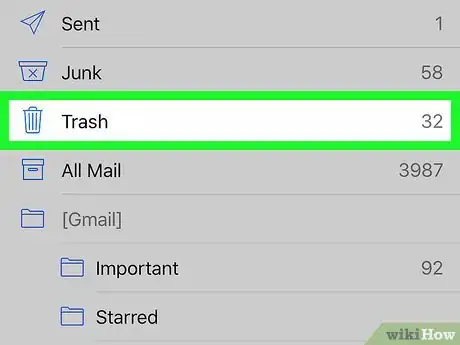
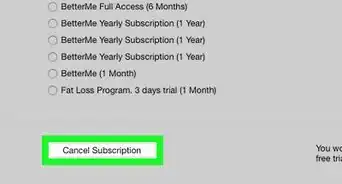
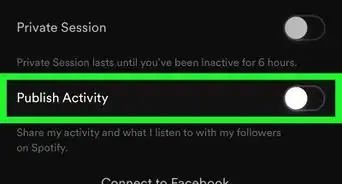
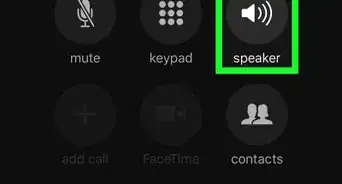
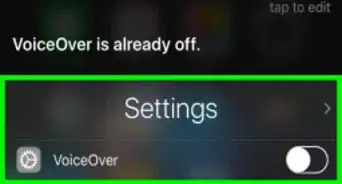
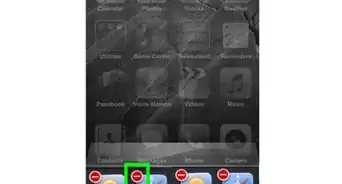
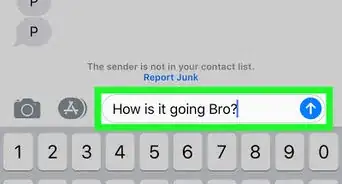
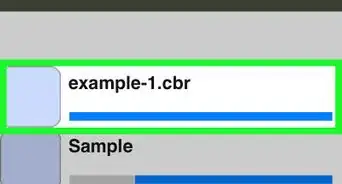

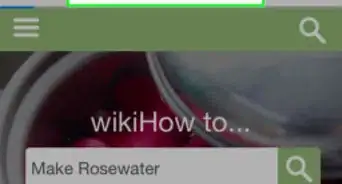
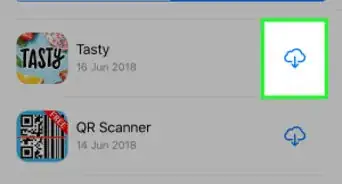
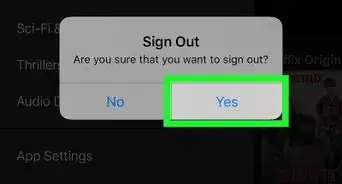
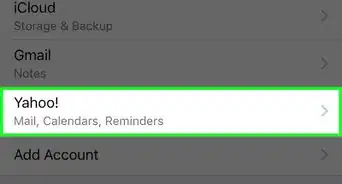

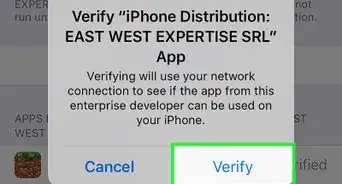
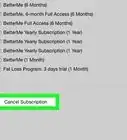
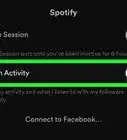
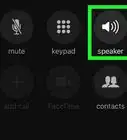
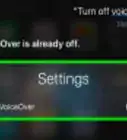

El equipo de contenido de wikiHow revisa cuidadosamente el trabajo de nuestro personal editorial para asegurar que cada artículo cumpla con nuestros altos estándares de calidad.